قرار دادن تصویر در چندین عکس در فتوشاپ
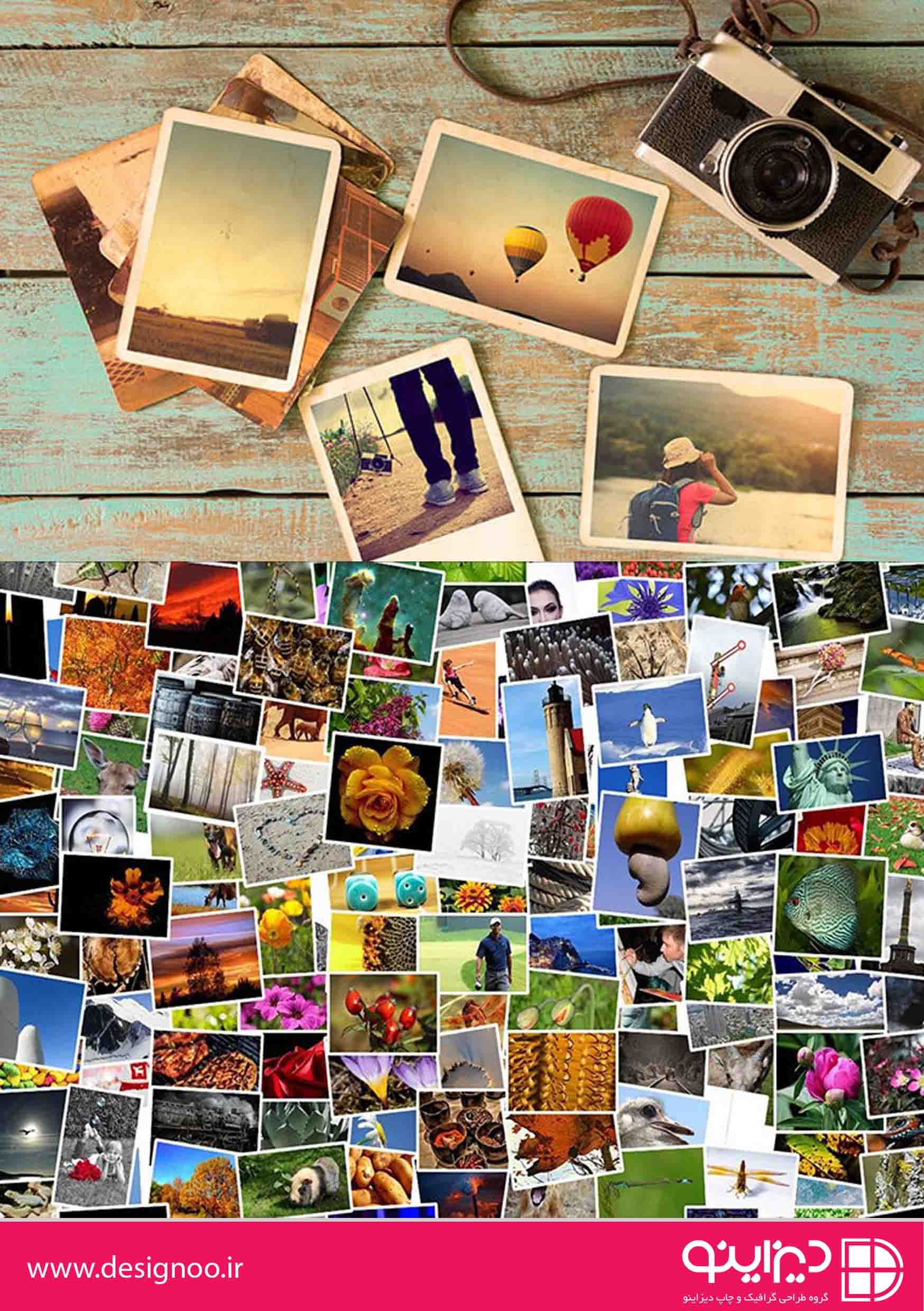
قرار دادن تصویر در چندین عکس در فتوشاپ
-
- تاریخ انتشار : ۱۳۹۸/۰۹/۰۹
- ساعت : ۱۷:۰۰
-
- تعداد نظرها : 0
- تعداد بازدید : ۱۱۶۳
-
- دسته : آموزش
در این مقاله برای شما دوستداران دیزاینو یکی دیگر از آموزش فتوشاپ را قرار داده ایم و امیدواریم مورد توجهتان قرار گیرد . 1- یک عکس دلخواه باز کنید و از لایه عکس یک کپی بگیرید .









10- لایه 3 و 4 را انتخاب کنید و آنها را مقداری بچرخانید .

11- حالا آن سه تا لایه را انتخاب کنید و آنها را درگ کنید داخل آیکن پوشه ای که پایین پنل قرار دارد ، تا همگی در یک group قرار بگیرند .



14 - حالا عکس به این شکل در آمده است :

15- با چند بار تکرار همین کار ، می توانید تعداد بیشتری از این عکس های کوچک درست کنید . و این هم نهایت کار :

برچسب ها :
- طراحی
- طراحی گرافیک
- آنلاین
- دیزاینو
- قیمت
- تعرفه
- هنر
- خلاقیت
- دیزاین
- فتوشاپ
- چاپ و تبلیغات
- ایلیستریتور
- Illustration





 3- یک
3- یک

میزان رضایت مندی از این سفارش : از 3 رای ثبت شده
نظرات ثبت شده